文書番号:a70029
プリントヘッド交換方法
プリントヘッドの交換ついては、以下の手順で行います。
対象機種:T5X0 / T1X0 T9X0 / T15X0 T25X0 TX600
対象機種:T5X0 / T1X0
ヒント:プリントヘッドが交換されると、プリンタは取り付けられた用紙上でプリントヘッドの軸合わせを自動的に行います。別の用紙 (おそらくマルチシート トレイ) 上でプリントヘッドの軸合わせを行いたい場合は、この手順を始める前に、用紙を変更することができます。白い普通紙が推奨されます。
- プリンタの電源がオンであることを確認します。
- プリンタにスタンドが付いている場合は、プリンタが動かないようにプリンタのキャスターがロックされていること (ブレーキ レバーが下がっていること) を確認してください。
- フロントパネルから、
 を押し、[画像品質のメンテナンス] - [プリントヘッドの交換] をタップします。
を押し、[画像品質のメンテナンス] - [プリントヘッドの交換] をタップします。 - インクカートリッジ カバーを開きます。
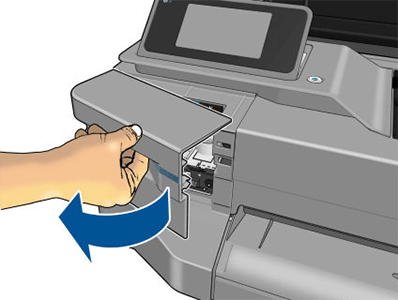
- キャリッジの動きが止まるまで待ちます。
- 各インクカートリッジを押して、ロックを解除します。

- 各インクカートリッジを取り外します。
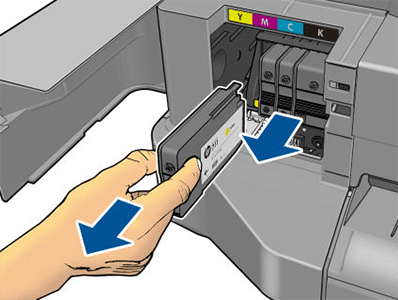
- インクカートリッジ カバーを閉じます。
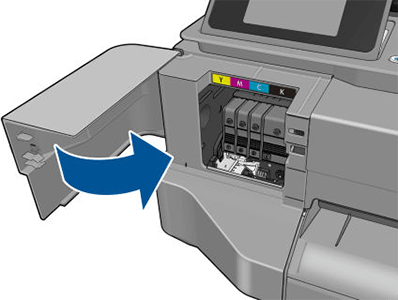
- フロントパネルで [次へ]をタップします。
- 上部カバーを開きます。
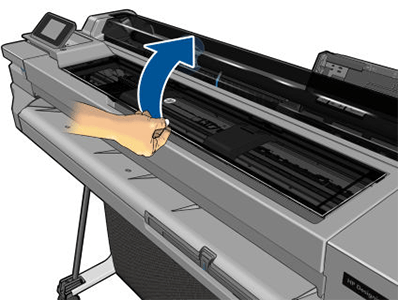
- キャリッジ レバーを上げます。
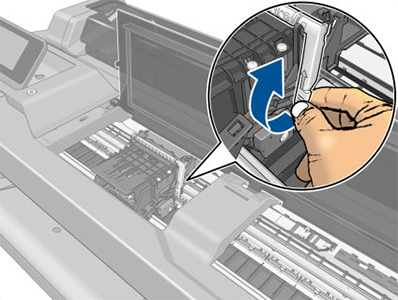
- 接触部分にインクが付かないように垂直状態を保ったままプリントヘッドを取り外します。
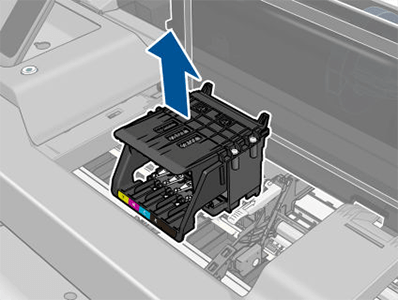
- 新しいプリントヘッドを取り付けます。

- キャリッジ レバーを下げます。
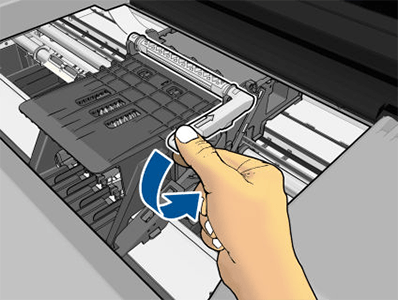
- 上部カバーを閉じます。
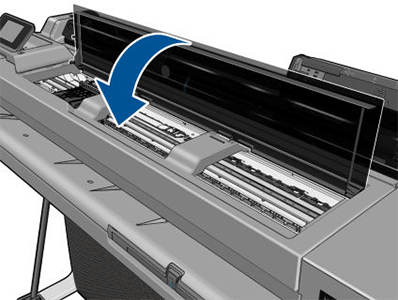
- フロントパネルで [次へ]をタップします。
- インクカートリッジ カバーを開きます。
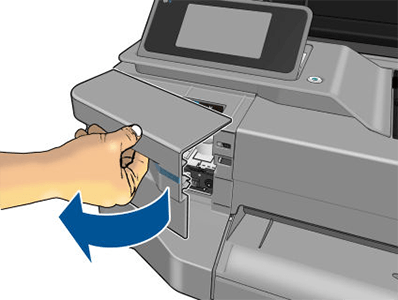
- インク カートリッジを挿入します。取り付けるインクカートリッジと同じ色の文字が記載されたスロットに、各インクカートリッジを挿入してください。
重要:プリントヘッドが新しい場合は、新しいインクカートリッジを取り付けてください。新しいインクカートリッジは、プリントヘッドを正常に交換するために必要です。
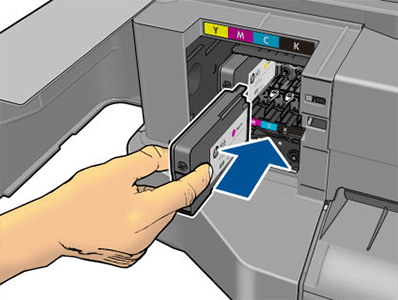
- インクカートリッジ カバーを閉じます。
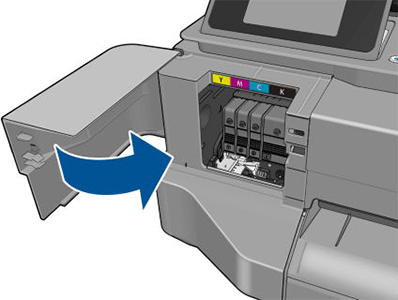
- フロントパネルの [完了] をタップします。フロントパネルに、プリントヘッドの軸合わせが推奨されることが表示されます。
対象機種:T9X0 / T15X0
プリントヘッドを取り外す
注意:プリンタのキャスターがロックされ (ブレーキ レバーが押し下げられている状態)、プリンタが 動かないようになっていることを確認してください。
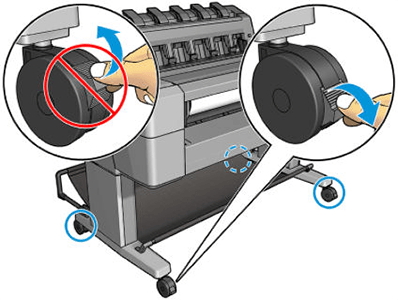
注意:プリントヘッドの交換は、プリンタの電源を入れた状態で行ってください。
- フロントパネルから、
 を押し、次に
を押し、次に を押して、[プリントヘッドの交換] を押します。
を押して、[プリントヘッドの交換] を押します。
または を押し、次に
を押し、次に を押して、[インク] - [プリントヘッドの交換] を押します。
を押して、[インク] - [プリントヘッドの交換] を押します。
フロントパネルに、交換用のプリントヘッドが新品か中古品かを確認するメッセージが表示されることがあります。注記:このプロセスは、
 を押すことでいつでもキャンセルできます。
を押すことでいつでもキャンセルできます。 - フロントパネルにウィンドウを開くように要求するメッセージが表示されます。
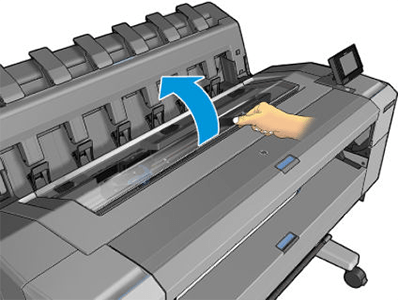
- キャリッジが自動的にプリンタの左端に移動します。
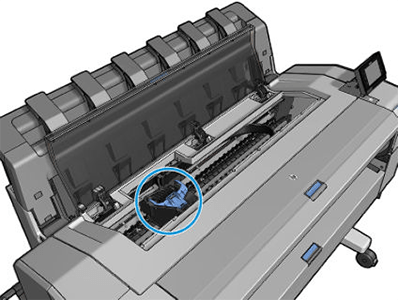
注意:キャリッジは、取り外し位置に移動してからプリントヘッドの取り付けや取り外しが行われずに 3 分以上放置されると、右端の通常の位置に戻ります。
- 青のプリントヘッド カバーを引き上げます。
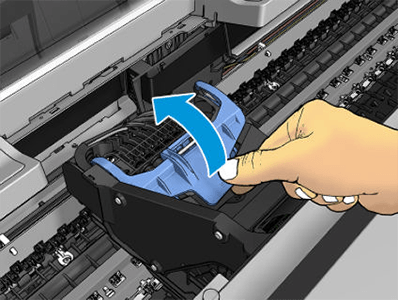
- 青のカバーを手前に引き戻し、取り付けられている黒の部品を持ち上げます。
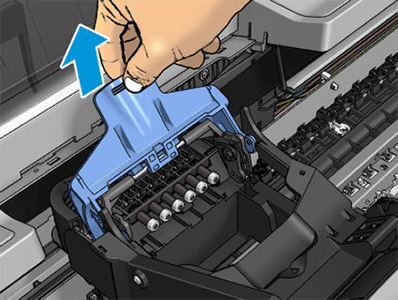
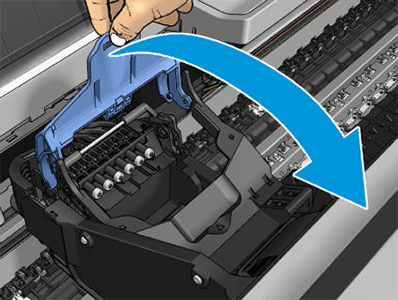
- 黒の部品をほぼ垂直方向のままにします。

- プリントヘッドの両側の青の部品をつかみます。
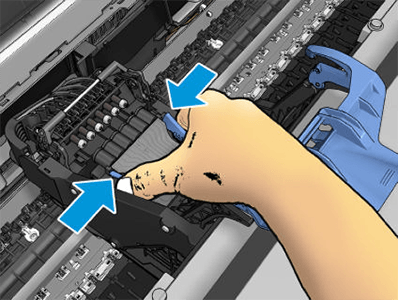
- プリントヘッドをカートリッジから持ち上げます。
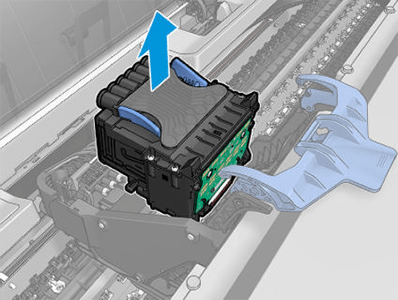
プリントヘッドを挿入する
注記:装着されたインクカートリッジにプリントヘッド交換プロセスを完了するのに必要なインクがない場合、新しいプリントヘッドを正常に取り付けることができません。この場合は、インクカートリッジを交換してから、新しいプリントヘッドを取り付けてください。インクが少し残っている場合は、古いカートリッジを後で使用することができます。
- オレンジの保護キャップを引き下げて取り外します。

- 新しいプリントヘッドを取り付けます。
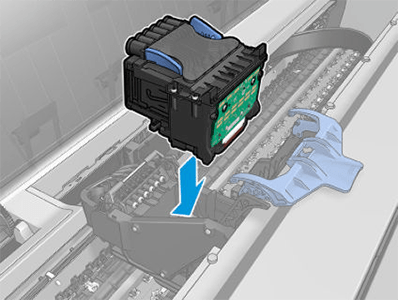
注意:プリントヘッドは、ゆっくりと垂直に下ろして取り付けてください。急に下ろしたり、斜めに取り付けたり、取り付ける際に回したりすると、破損することがあります。
- プリントヘッドがインク コネクタと正しく合っていることを確認します。
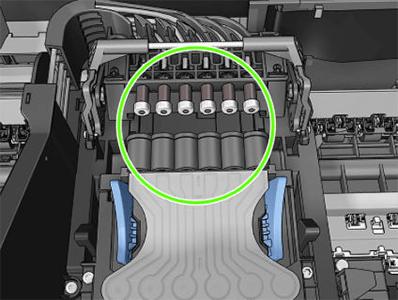
- 黒の部品をプリントヘッドの上に下げます。


- 青のカバーを閉じ、正しく閉じていることを確認します。
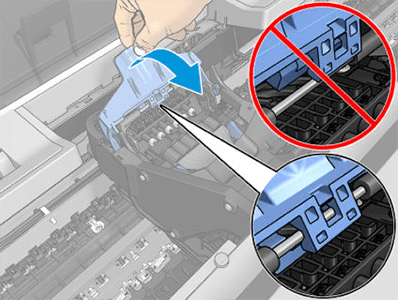

プリントヘッドが正しく取り付けられ、プリンタがそれを認識すると、プリンタのブザーが鳴ります。注記:プリントヘッドを取り付けてもブザーが鳴らず、フロントパネルに[交換して下さい]というメッセージが表示された場合は、プリントヘッドを取り付け直してください。
- ウィンドウを閉じます。
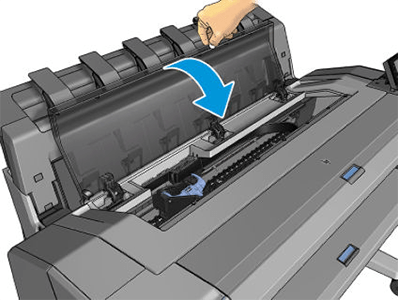
- フロントパネルに、プリントヘッドが正しく取り付けられたことが表示されます。プリントヘッドの確認と準備が開始されます。デフォルトの準備プロセスには 10 分かかります。プリントヘッドの準備中に問題が発見された場合、この処理に最大で 45 分ほどかかることがあります。用紙が取り付けられていれば、プリントヘッドの確認と準備の終了後に、プリントヘッドの軸合わせが自動的に実行されます。
- 新しいプリントヘッドを取り付けたら、カラー キャリブレーションを実行することをお勧めします。
対象機種:T25X0
プリントヘッドを取り外す
注意:プリンタのキャスターがロックされ (ブレーキ レバーが押し下げられている状態)、プリンタが動かないようになっていることを確認してください。
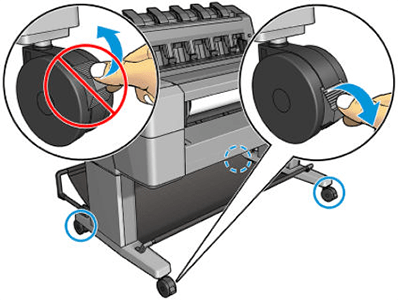
注意:プリントヘッドの交換は、プリンタの電源を入れた状態で行ってください。
- フロントパネルから、
 を押し、次に
を押し、次に を押して、[プリントヘッドの交換] を押します。
を押して、[プリントヘッドの交換] を押します。
または、 を押し、次に
を押し、次に を押して、[インク] - [プリントヘッドの交換] を押します。
を押して、[インク] - [プリントヘッドの交換] を押します。
フロントパネルに、交換用のプリントヘッドが新品か中古品かを確認するメッセージが表示されることがあります。注記:このプロセスは、
 を押すことでいつでもキャンセルできます。
を押すことでいつでもキャンセルできます。 - キャリッジが自動的にプリンタの左端に移動します。
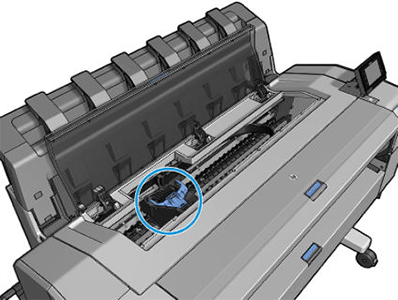
注意:キャリッジは、取り外し位置に移動してからプリントヘッドの取り付けや取り外しが行われずに 3 分以上放置されると、右端の通常の位置に戻ります。
- フロントパネルにスキャナを持ち上げるように要求するメッセージが表示されます。
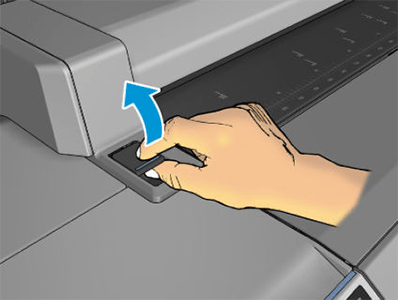
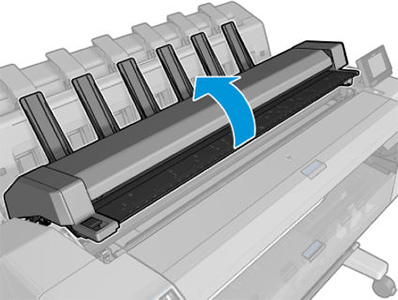
- プリントヘッド キャリッジを確認します。
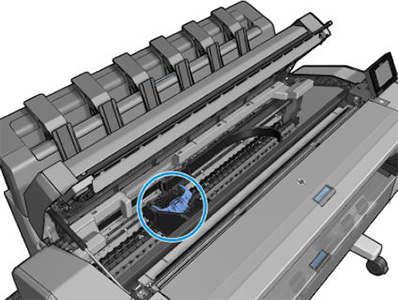
- 青のプリントヘッド カバーを引き上げます。
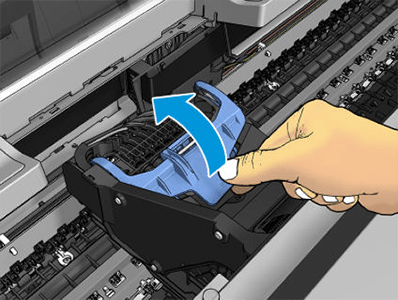
- 青のカバーを手前に引き戻し、取り付けられている黒の部品を持ち上げます。
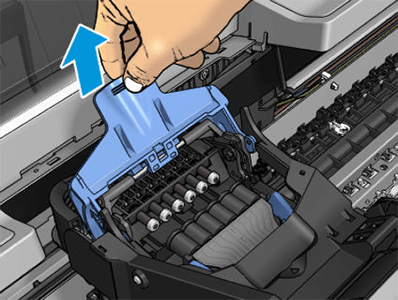
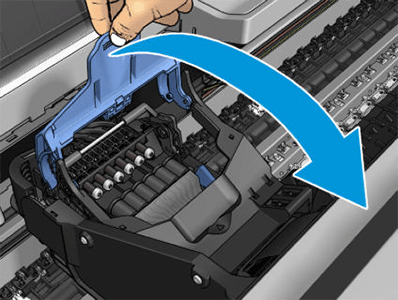
- 黒の部品をほぼ垂直方向のままにします。

- プリントヘッドの両側の青の部品をつかみます。
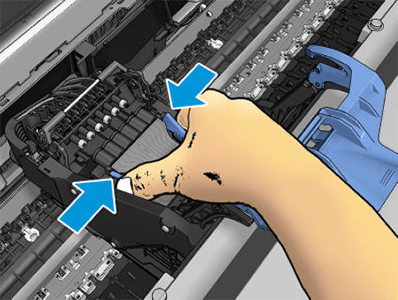
- プリントヘッドをカートリッジから持ち上げます。
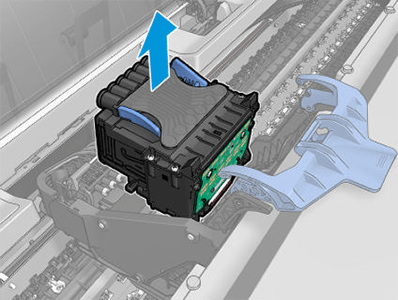
プリントヘッドを挿入する
注記:装着されたインクカートリッジにプリントヘッド交換プロセスを完了するのに必要なインクがない場合、新しいプリントヘッドを正常に取り付けることができません。この場合は、インクカートリッジを交換してから、新しいプリントヘッドを取り付けてください。インクが少し残っている場合は、古いカートリッジを後で使用することができます。
- 新しいプリントヘッドを取り付けます。
注意:プリントヘッドは、ゆっくりと垂直に下ろして取り付けてください。急に下ろしたり、斜めに取り付けたり、取り付ける際に回したりすると、破損することがあります。
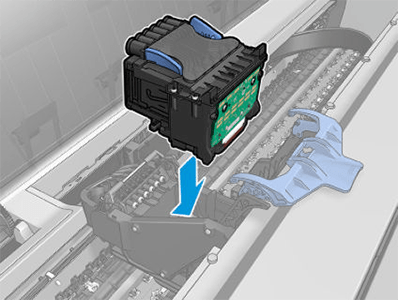
- プリントヘッドがインク コネクタと正しく合っていることを確認します。
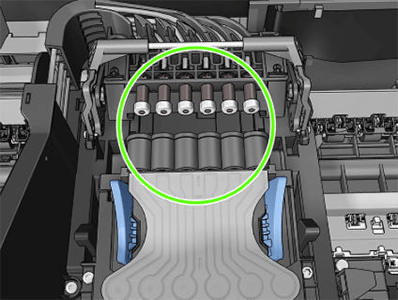
- 黒の部品をプリントヘッドの上に下げます。

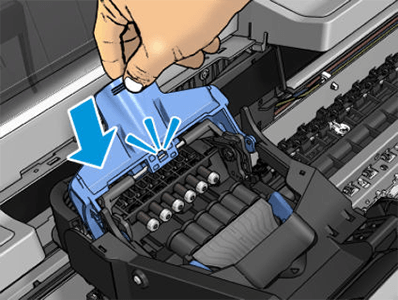
- 青のカバーを閉じ、正しく閉じていることを確認します。
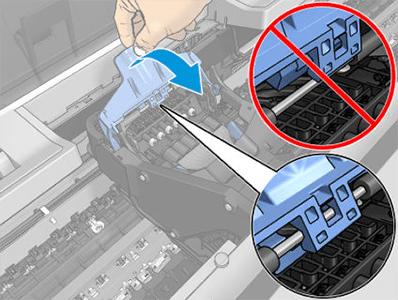

プリントヘッドが正しく取り付けられ、プリンタがそれを認識すると、プリンタのブザーが鳴ります。注記:プリントヘッドを取り付けてもブザーが鳴らず、フロントパネルに [交換して下さい]というメッセージが表示された場合は、プリントヘッドを取り付け直してください。
- スキャナを下げます。
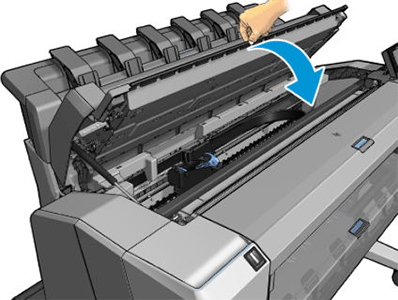
- フロントパネルに、プリントヘッドが正しく取り付けられたことが表示されます。プリントヘッドの確認と準備が開始されます。デフォルトの準備プロセスには 10 分かかります。プリントヘッドの準備中に問題が発見された場合、この処理に最大で 45 分ほどかかることがあります。
用紙が取り付けられていれば、プリントヘッドの確認と準備の終了後に、プリントヘッドの軸合わせが自動的に実行されます。 - 新しいプリントヘッドを取り付けたら、カラー キャリブレーションを実行することをお勧めします。
対象機種:TX600
プリントヘッドを取り外す
注意:プリンタのキャスターがロックされ (ブレーキ レバーが押し下げられている状態)、プリンタが動かないようになっていることを確認してください。
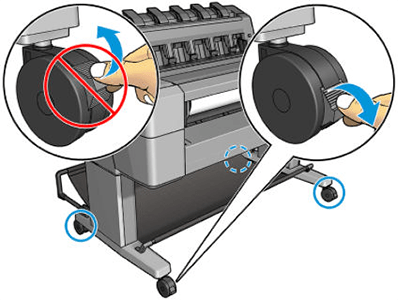
注意:プリントヘッドの交換は、プリンタの電源を入れた状態で行ってください。
- フロントパネルから、
 を押して [プリントヘッド] タブを選択した後、[交換] を選択します。
を押して [プリントヘッド] タブを選択した後、[交換] を選択します。
フロントパネルに、交換用のプリントヘッドが新品か中古品かを確認するメッセージが表示されることがあります。注記:このプロセスは、
 を押すことでいつでもキャンセルできます。
を押すことでいつでもキャンセルできます。 - フロントパネルにウィンドウを開くように要求するメッセージが表示されます。
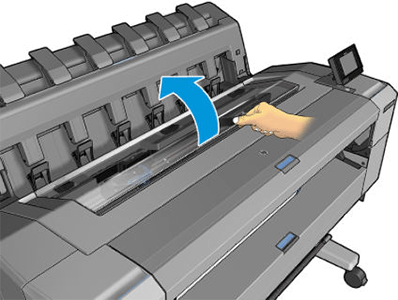
- キャリッジが自動的にプリンタの左端に移動します。
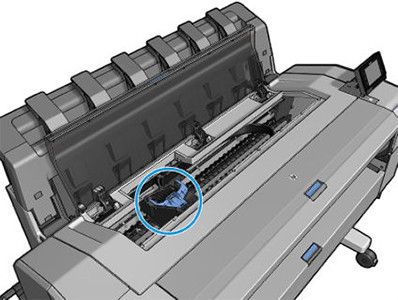
注意:キャリッジは、取り外し位置に移動してからプリントヘッドの取り付けや取り外しが行われずに 3 分以上放置されると、右端の通常の位置に戻ります。
- 青のプリントヘッド カバーを引き上げます。
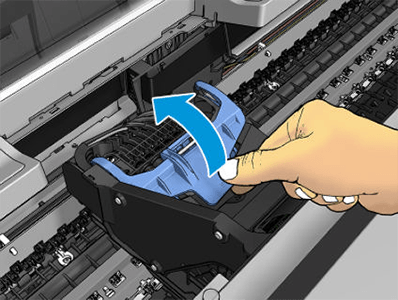
- 青のカバーを手前に引き戻し、取り付けられている黒の部品を持ち上げます。
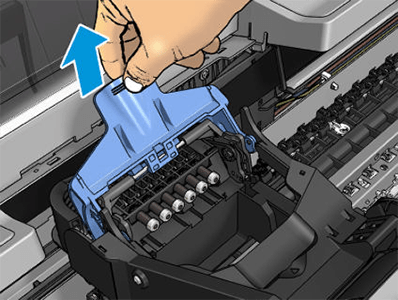
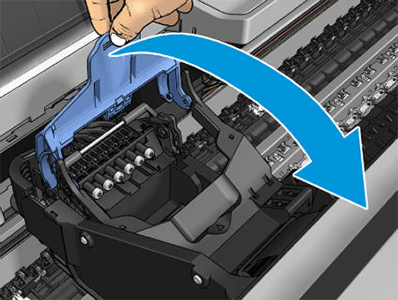
- 黒の部品をほぼ垂直方向のままにします。

- プリントヘッドの両側の青の部品をつかみます。
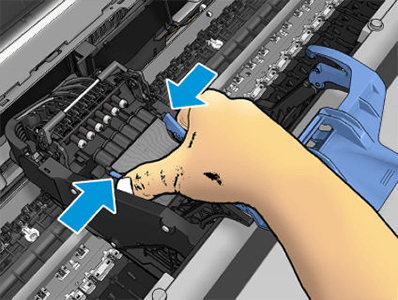
- プリントヘッドをカートリッジから持ち上げます。
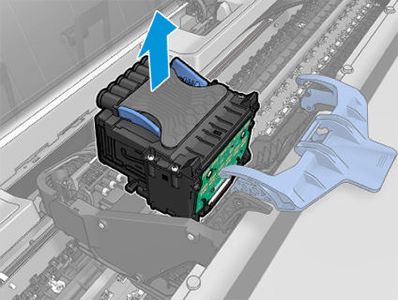
プリントヘッドを取り付ける
注記:装着されたインクカートリッジにプリントヘッド交換プロセスを完了するのに必要なインクがない場合、新しいプリントヘッドを正常に取り付けることができません。この場合は、インクカートリッジを交換してから、新しいプリントヘッドを取り付けてください。インクが少し残っている場合は、古いカートリッジを後で使用することができます。
- オレンジの保護キャップを引き下げて取り外します。
- 新しいプリントヘッドを取り付けます。
注意:プリントヘッドは、ゆっくりと垂直に下ろして取り付けてください。急に下ろしたり、斜めに取り付けたり、取り付ける際に回したりすると、破損することがあります。
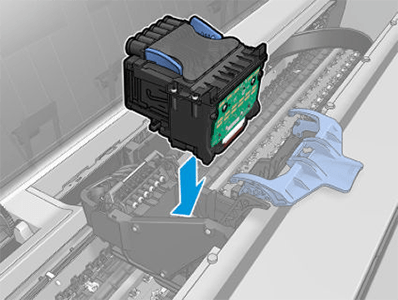
- プリントヘッドがインク コネクタと正しく合っていることを確認します。
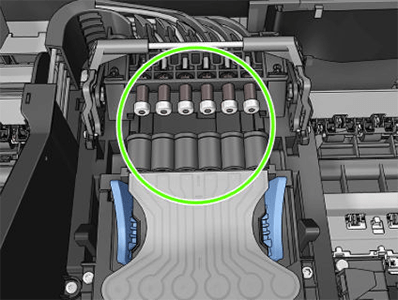
- 黒の部品をプリントヘッドの上に下げます。


- 青のカバーを閉じ、正しく閉じていることを確認します。
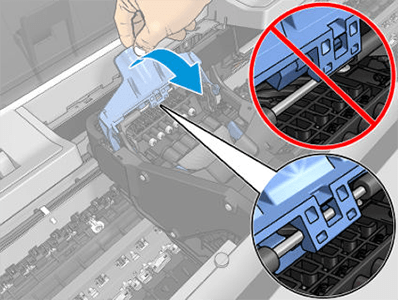

プリントヘッドが正しく取り付けられ、プリンタがそれを認識すると、プリンタのブザーが鳴ります。注記:プリントヘッドを取り付けてもブザーが鳴らず、フロントパネルに[交換して下さい]というメッセージが表示された場合は、プリントヘッドを取り付け直してください。
- ウィンドウを閉じます。
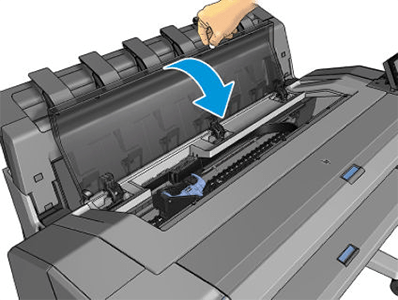
- フロントパネルに、プリントヘッドが正しく取り付けられたことが表示されます。プリントヘッドの確認と準備が開始されます。デフォルトの準備プロセスには 10 分かかります。プリントヘッドの準備中に問題が発見された場合、この処理に最大で 45 分ほどかかることがあります。用紙が取り付けられていれば、プリントヘッドの確認と準備の終了後に、プリントヘッドの軸合わせが自動的に実行されます。
- 新しいプリントヘッドを取り付けたら、カラー キャリブレーションを実行することをお勧めします。